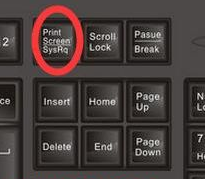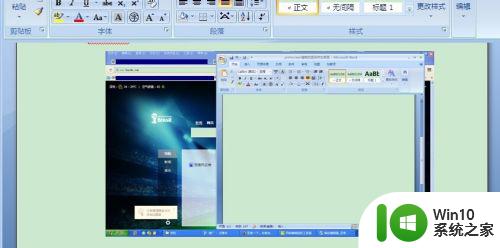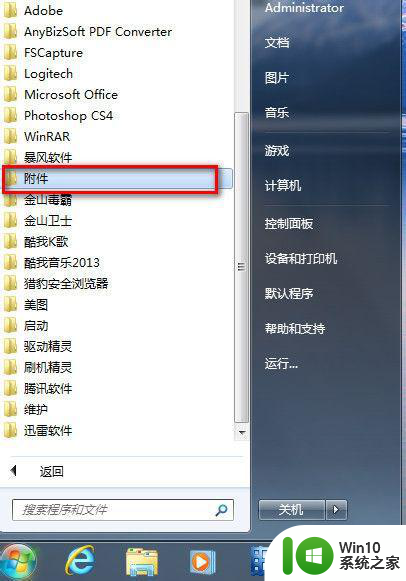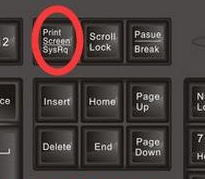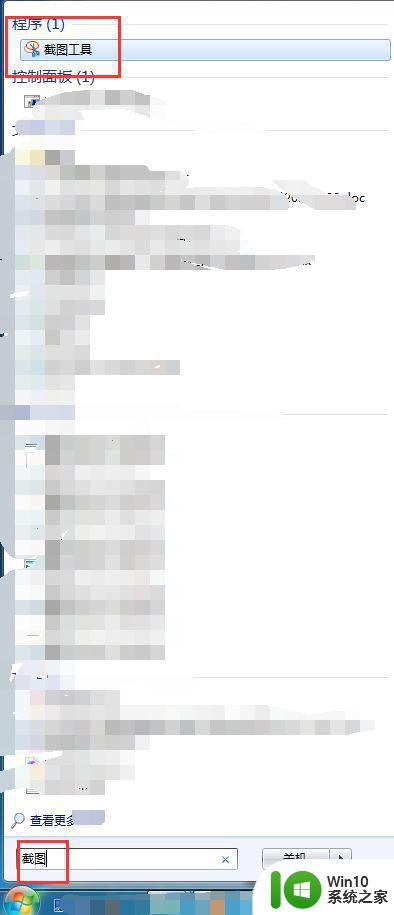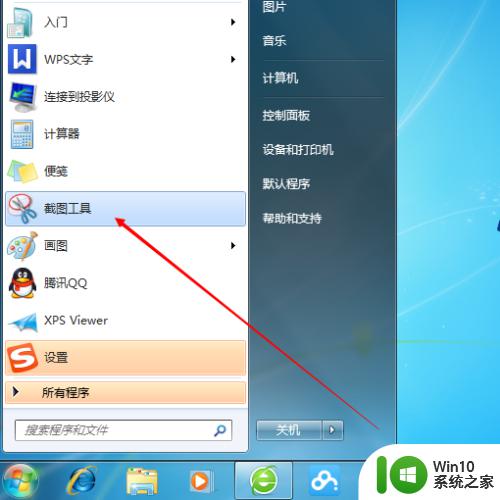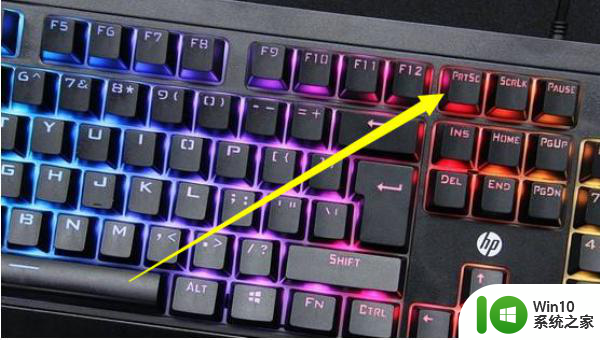win7电脑截屏快捷键是什么 win7电脑截屏保存路径在哪里
win7电脑截屏快捷键是什么,Win7电脑作为一款广泛使用的操作系统,其截屏功能成为了许多用户经常使用的工具,很多人对于Win7电脑的截屏快捷键以及截屏保存路径并不了解。截屏是指将电脑屏幕上的内容截取下来,保存为图片的操作。而Win7电脑提供了多种截屏的方式,其中最常用的就是使用快捷键。通过按下特定的键组合,用户可以快速截取屏幕上的任何内容,并保存到指定的路径中。了解Win7电脑的截屏快捷键以及保存路径,能够提高工作效率,方便用户进行各种操作和分享。
具体方法:
1、按Prtsc键截图
这样获取的是整个电脑屏幕的内容,按Prtsc键后,可以直接打开画图工具,接粘贴使用。也可以粘贴在QQ聊天框或者Word文档中,之后再选择保存即可。
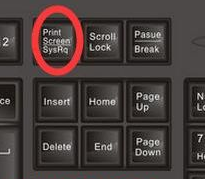
2、按Ctrl+Prtsc键截图
截屏获得的内容也是整个电脑屏幕,与上面的截图方法功能一样,好处是直接粘贴使用。

3、按Alt+Prtsc键截图
这个快捷键只截取当前活动窗口的内容,如果打开了某个使用中的软件,然后使用Alt+Prtsc组合键截图,截屏的界面就是软件显示界面,不是全屏的,更精准一些。
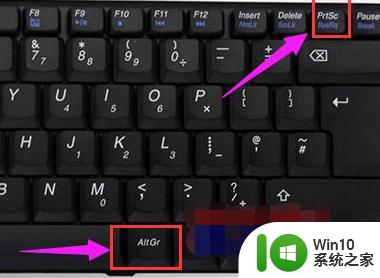
电脑截图保存在哪?只要通过Prtsc键截图,并没有保存在电脑硬盘中,而是临时保存在内存中,我们需要通过直接粘贴使用,比如使用Ctrt+V粘贴在QQ聊天框中,右击保存即可。
4、使用键盘中的Print Scr Sysrq 键实现全屏截图
Print Scr Sysrq 键,其位于键盘的右上方,如上图所示,按下此键,就可以实现在当前屏幕上全屏截图,也就是可以截图我们所看到的显示器所有界面。

5、使用Alt + Print Screen SysRq键实现活动截图
同时按下键Alt + Print Screen SysRq键即可完成当前活动区域的界面截图,什么是活动截面,最简单的理解为你现在所操作的页面,比如现在正在聊天,那么同时按下Alt + Print Screen SysRq键就可以将我们的聊天框界面截图下来。

以上就是如何使用win7电脑的截屏快捷键的全部内容,如果你也遇到了同样的情况,可以参照本文介绍的方法进行处理,希望这篇文章能对你有所帮助。